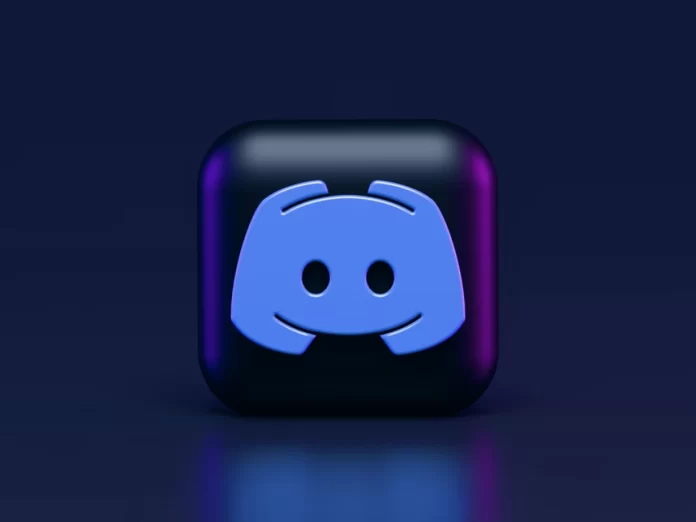Pokud používáte nejnovější verzi aplikace Microsoft Word, která je součástí předplatného služby Microsoft 365 (dříve známé jako Office 365), nebo samostatnou aplikaci zakoupenou v obchodě Mac App Store nebo Microsoft Store v systému Windows, není nic složitého na tom, abyste ji aktualizovali. Níže uvedené informace vám vše vysvětlí.
Vzhledem k tomu, že Office je prémiový balík aplikací, který přirozeně vyvinula společnost Microsoft, uživatelé Maců jsou při jeho používání často zmateni. V některých případech je automatická aktualizace aplikací třetích stran, jako je MS Office, blokována systémem Mac a může způsobit určité problémy. Před aktualizací sady Microsoft Office v počítači Mac se však může vyskytnout mnoho dalších problémů.
Níže uvedené informace vám vysvětlí, jak udržovat Microsoft Office na Macu aktuální.
Co je Microsoft Office v systému Mac
Microsoft Office je tedy považován za prémiovou sadu nejrůznějších užitečných aplikací. Microsoft Office je k dispozici pro několik platforem. Příslušný MS Office si mohou uživatelé Macu jednoduše nainstalovat z jeho oficiálních webových stránek. Mezi nejoblíbenější aplikace v něm patří MS Word, MS Excel, MS PowerPoint, MS Access atd.
Pomocí těchto aplikací lze provádět širokou škálu činností: od práce s textovými dokumenty až po vytváření profesionálních prezentací. Jak tedy vidíte, pomocí sady MS Office můžeme dělat mnoho věcí.
Pokud chcete tyto aplikace využívat naplno, je třeba Office na Macu pravidelně aktualizovat.
- Aktualizovaná aplikace bude obsahovat potřebné bezpečnostní balíčky, aby byl nástroj bezpečný a spolehlivý.
- Aktualizace může v některých případech opravit problémy s předchozí verzí.
- Aktualizace aplikace vám umožní plně si vyzkoušet nové funkce.
- Nová verze by měla mít rozsáhlejší kompatibilitu pro Mac a další podporované nástroje.
- Ve většině případů stabilní aktualizace také zrychlí a zefektivní chod aplikace.
Jak aktualizovat Microsoft Office v počítači Mac?
Nastavení automatické aktualizace Microsoft Office
Toto je nejjednodušší způsob aktualizace aplikace Word pro Mac. Při použití tohoto řešení nemusíte vyvíjet žádné zvláštní úsilí ani trávit mnoho času. Jedna ze základních funkcí MS Office vám dává možnost zapnout funkci automatické aktualizace svých aplikací. Tímto způsobem budete moci automaticky aktualizovat Excel, PowerPoint, Word a další aplikace Office i pro Mac.
Jakmile bude k dispozici nová verze, aplikace bude automaticky aktualizována. Aplikace MS Word tak bude vždy aktuální bez většího úsilí. Pokud chcete nastavit automatickou aktualizaci aplikace Word v počítači Mac, měli byste postupovat podle níže uvedených kroků:
- Nejprve byste měli do počítače Mac nainstalovat aplikaci (například Word nebo Excel), kterou chcete aktualizovat.
- Poté přejděte do hlavní nabídky a najděte sekci „Nápověda“. Tam byste měli najít tlačítko „Check for Updates“ a klepnout na něj.
- Poté se zobrazí vyskakovací okno. Zeptá se vás, zda chcete aplikaci aktualizovat. Místo ruční volby byste měli zapnout funkci „Automaticky stáhnout a nainstalovat“ a tyto změny uložit.
Proveďte aktualizaci Office z Mac App Store
Existuje ještě jedna metoda, jak provést aktualizaci aplikace Microsoft Word pro Mac. Společnost Microsoft zpřístupnila v obchodě Mac App Store nejrůznější užitečné aplikace. Uživatelé proto mohou jednoduše navštívit Mac App Store a zakoupit si aplikaci Word nebo ji dokonce aktualizovat, jak se jim to hodí.
- Nejprve byste měli otevřít obchod App Store v počítači Mac. Ten je přístupný z doku nebo pomocí Finderu.
- Po dokončení práce s aplikací App Store navštivte stránku aplikace Office a klepněte na tlačítko „Aktualizovat“ vedle její ikony.
- Kromě toho můžete také navštívit sekci „Aktualizace“ v App Store, kterou najdete v horní části levého panelu, a zobrazit si seznam všech aplikací, které jsou k dispozici pro aktualizaci.
- Nakonec byste měli vyhledat aplikaci MS Office nebo Office 365 a kliknutím na tlačítko „Aktualizovat“ zahájit stahování nejnovější aktualizace.
Celkově vzato není proces aktualizace aplikace Microsoft Word tak složitý, jak si možná myslíte, a výše uvedené informace o něm vysvětlují vše.